M1 MacにUTMを使ってウェブ開発(LAMP)環境を構築する 【2】(Rocky Linux9 インストール、SSH)

ということで、Rocky Linux(公式)のインストールを進めていきます。
UTMでの仮想マシン作成は前記事を参照で。
Rocky Linuxのインストール
ダウンロード
こちらhttps://dl.rockylinux.org/vault/rocky/ で最新バージョンを確認してみましょう。
とりあえず最新バージョンのARM64のisoイメージをダウンロードします。
minimalなのに1.6GBてwww
インストール
進め方についてはCentOS 7と全く同じ画面なのでサクサクっと進めていく。
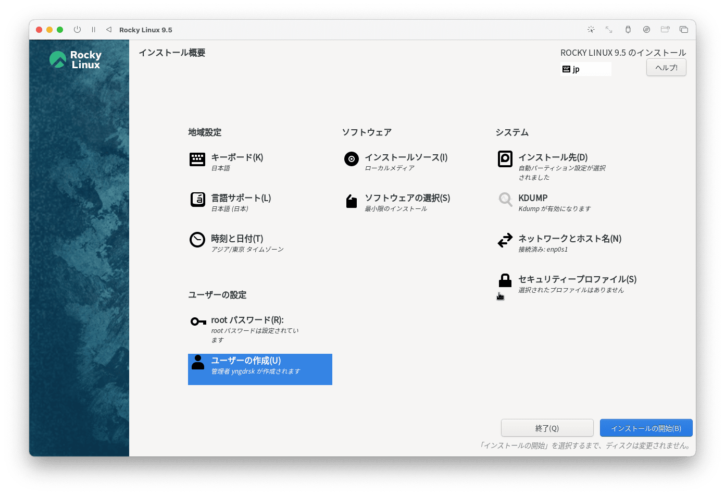
ということで、インストールが完了したらisoイメージをアンマウントして、あらためてサーバーを起動します。
インストール後これだけやっとく
# なにはともあれ yum update
$ sudo yum -y update
# ソースビルド用のパッケージをいくつか(一応ね) ※ここでついでにopensslも入れておく
$ sudo yum -y install curl-devel expat-devel gettext-devel openssl-devel perl-devel zlib-devel autoconf asciidoc xmlto make gcc
$ sudo ln -s /usr/bin/db2x_docbook2texi /usr/bin/docbook2x-texi
# ローカル環境なのでファイアーウォールを切る
$ sudo systemctl stop firewalld
$ sudo systemctl disable firewalldsshまわりの確認
$ ssh -V
OpenSSH_8.7p1, OpenSSL 3.2.2 4 Jun 2024ちょっと待て!?yumからdnfへ
そういえば忘れていたんだけど、大好きなyumはもう廃止されて、後継のdnfという輩に取って代わられるって話があった。なんでも、yumはpython2でしか動かないのでpython3で動くdnfに、ということだそうな。
じゃあさっきやったyum updateはどうなのさ、ということなんだけど、どうやら挙動をみると、すでにパッケージ管理はdnfで為されていて、yum-dnfパッケージによってyumがdnfにリダイレクトされている状態みたい。
試しに
$ sudo dnf -y update
Last metadata expiration check: 0:00:01 ago on Mon Dec 30 17:36:07 2024 .
Dependencies resolved .
Nothing to do .
Complete!ということでした。dnf list installed コマンドでも同じような結果が返ってきたし、そういうことね。
EPELとEPEL NEXTを使えるように
ここを参考に。
Enable EPEL and EPEL Next in Almalinux 9 or Rocky Linux 9
実行するコマンドは以下
$ sudo dnf install yum-utils
$ sudo dnf config-manager --set-enabled crb
$ sudo dnf install epel-release
$ sudo dnf install epel-next-release$ dnf repolist得られるリストは以下の通り。
| repo id | repo name |
|---|---|
| appstream | Rocky Linux 9 - AppStream |
| baseos | Rocky Linux 9 - BaseOS |
| crb | Rocky Linux 9 - CRB |
| epel | Extra Packages for Enterprise Linux 9 - aarch64 |
| epel-cisco-openh264 | Extra Packages for Enterprise Linux 9 openh264 (From Cisco) - aarch64 |
| epel-next | Extra Packages for Enterprise Linux 9 - Next - aarch64 |
| extras | Rocky Linux 9 - Extras |
あとは忘れちゃいけないvimのインストール
$ sudo dnf install vimさて、とりあえずこのあたりで一段落。SSHの設定をやっていこう。
SSHの設定
Mac(ホストマシン)からRocky Linux(ゲストマシン)にSSHでログインしてMacのTerminalから全ての操作を行う態勢をさっさと作りたい。
どうにもネットワーク周りが苦手なので、一歩ずつ進むとしよう。
まずは、ゲストマシン側。
ipアドレスを確認するのと、sshdが動いているか確認
$ hostname -I
192.168.64.8 fd21:86b3:89xa:cxxd:f08e:cxxf:fx23:1937
# 必要ないだろうけど所々伏せ字ww
$ systemctl status sshd
● sshd.service - OpenSSH server daemon
Loaded: loaded (/usr/lib/systemd/system/sshd.service; enabled; preset: enabled)
Active: active (running) since Mon 2024-12-30 16:43:15 JST; 1h 43min ago
Docs: man:sshd(8)
man:sshd_config(5)
Main PID: 4477 (sshd)
Tasks: 1 (limit: 22682)
Memory: 3.4M
CPU: 733ms
CGroup: /system.slice/sshd.service
└─4477 "sshd: /usr/sbin/sshd -D [listener] 0 of 10-100 startups"
Dec 30 16:43:15 localhost.localdomain systemd[1]: Starting OpenSSH server daemon...
Dec 30 16:43:15 localhost.localdomain sshd[4477]: Server listening on 0.0.0.0 port 22.
Dec 30 16:43:15 localhost.localdomain sshd[4477]: Server listening on :: port 22.
Dec 30 16:43:15 localhost.localdomain systemd[1]: Started OpenSSH server daemon.
Dec 30 18:23:01 localhost.localdomain sshd[32184]: Accepted password for yngdrsk from 192.168.64.1 port 56612 ssh2
Dec 30 18:23:01 localhost.localdomain sshd[32184]: pam_unix(sshd:session): session opened for user yngdrsk(uid=1000) by yngdrsk(uid=0)OKなので、Macのterminalから一旦ログインしてみる。
% ssh yngdrsk@192.168.64.8
The authenticity of host 192.168.64.8 (192.168.64.8) cant be established.
ED25519 key fingerprint is SHA256:rhvTAsTaWiwVfDGgZA8iCHHUCRdsKBXo9DGYwOGUL50.
This key is not known by any other names.
Are you sure you want to continue connecting (yes/no/[fingerprint])? yes
Warning: Permanently added 192.168.64.8 (ED25519) to the list of known hosts.
yngdrsk@192.168.64.8s password:
Last login: Mon Dec 30 16:37:01 2024サーバー側の設定
# /etc/ssh/ssh_config を編集
$ sudo vim /etc/ssh/sshd_config
# ここに以下の行のコメントを外して、yesなりnoなり直す
Port 22
PasswordAuthentication yes
PubkeyAuthentication no
PermitEmptyPasswords no
# そうしたら、sshサーバーを再起動します。
$ sudo systemctl restart sshd
#もし自動実行になってなかったらこれもやっとく
$ sudo systemctl enable sshdクライアント(Mac)側の設定
SSHキーを作成します。
デフォはRSAだし今までそれしか使ったことないけど、ED25519というのも悪くないらしいのでちょっと使ってみよう。
% ssh-keygen -t ED25519 -f id_ed25519_rocky_ssh_key
Generating public/private ED25519 key pair.
Enter passphrase (empty for no passphrase):
Enter same passphrase again:
Your identification has been saved in id_ed25519_rocky_ssh_key
Your public key has been saved in id_ed25519_rocky_ssh_key.pub
The key fingerprint is:
SHA256:Ghba4GBDXW/rdoH0Mfwh+T4D2RrTUobc5y6ilmFjF4U yngdrsk@yanagidaryousukes-Mac-mini.local
The keys randomart image is:
+--[ED25519 256]--+
| .. .. . |
| . . . oE+. |
| + . . + O.= . |
| . + + + +.% + |
| o + S O.= . |
| . += .O . |
| .oo=+ = . |
| .oo . + |
| .. |
+----[SHA256]-----+
% ls ~/.ssh
id_ed25519_rocky_ssh_key known_hosts
id_ed25519_rocky_ssh_key.pub known_hosts.old
# Rocky Linux側に鍵を渡す
% ssh-copy-id -i ~/.ssh/id_ed25519_rocky_ssh_key.pub yngdrsk@192.168.64.8
/usr/bin/ssh-copy-id: INFO: Source of key(s) to be installed: "/Users/yngdrsk/.ssh/id_ed25519_rocky_ssh_key.pub"
/usr/bin/ssh-copy-id: INFO: attempting to log in with the new key(s), to filter out any that are already installed
/usr/bin/ssh-copy-id: INFO: 1 key(s) remain to be installed -- if you are prompted now it is to install the new keys
yngdrsk@192.168.64.8s password:
Number of key(s) added: 1
Now try logging into the machine, with: "ssh yngdrsk@192.168.64.8"
and check to make sure that only the key(s) you wanted were added.
# これで簡単なコマンドでSSH接続いけるようになった
# あとはパスワード認証を外してしまえ
# Rockyでさっき編集したファイルを再度編集
$ sudo vim /etc/ssh/ssh_config
PasswordAuthentication yes ← ここを no に直す
PubkeyAuthentication no ← ここを yes に直す
# これでいいはずなんだけど、なぜかPermissionエラーが出続ける。
% ssh yngdrsk@192.168.64.8
yngdrsk@192.168.64.8: Permission denied (publickey,gssapi-keyex,gssapi-with-mic).
# 結局解決できてないんだけど、先に進もうということで、次からいよいよLAMP環境構築に入ります。
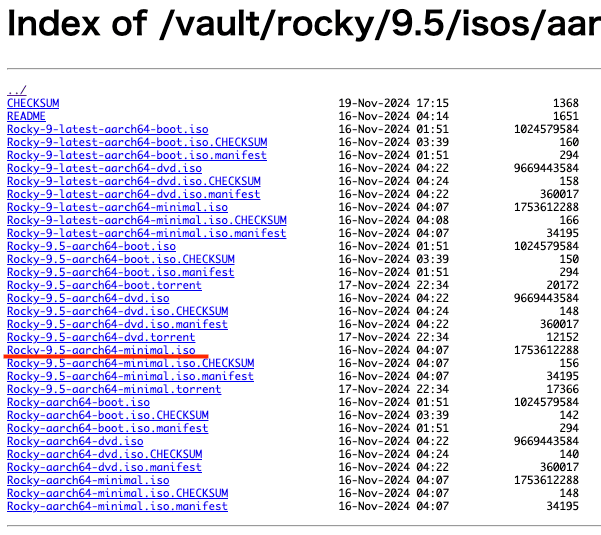



ディスカッション
コメント一覧
まだ、コメントがありません